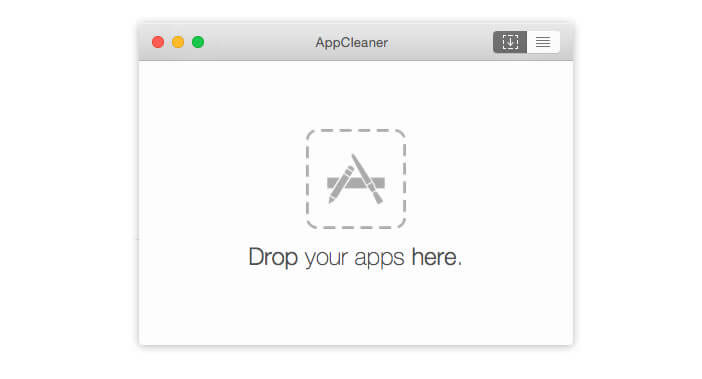La désinstallation d’une application ou d’un logiciel sur un Mac n’est pas une opération aussi simple qu’il n’y paraît. Le simple fait de placer l’icône de l’application dans la corbeille ne suffit pas à supprimer tous les fichiers, les préférences et les dossiers liés à ce programme. Voici plusieurs méthodes pour supprimer une application sur Mac rapidement et proprement sans laisser de fichiers résiduels.
Supprimer une application installée depuis le Mac App Store
Que vous soyez un nouvel utilisateur Mac ou un habitué des ordinateurs Apple, vous aurez forcément besoin un jour ou l’autre de supprimer une application ou un logiciel de votre ordinateur. Ne serait-ce que parce que l’espace de stockage de votre disque dur n’est pas extensible à l’infini.
Si vous avez pris l’habitude d’installer des jeux ou de très nombreux logiciels, vous serez contraint de faire le ménage dans le système de votre Mac. Pour vous aider à y voir plus clair, voici un guide pour désinstaller en profondeur et facilement toutes les applications qui encombrent inutilement votre disque dur.
- Lancez le Launchpad sur votre Mac en cliquant sur l’icône placée dans le dock ou appuyant sur la touche F4
- Recherchez dans la liste l’application téléchargée sur le Mac App Store que vous souhaitez effacer de votre disque dur
- Laissez le pointeur de la souris appuyé quelques secondes sur l’icône de raccourcis
- Celle-ci va se mettre à vibrer
- Appuyez sur la petite croix placée dans le coin supérieur droit de l’icône
- Validez votre choix en appuyant sur le bouton Supprimer
Voilà vous venez de désinstaller votre application. A noter que l’opération ne nécessite pas de vider la corbeille. Le système se charge d’effectuer l’opération automatiquement. Ce procédé n’est pas sans rappelé celui utilisé sur les appareils mobiles d’Apple (iPhone, iPad et iPod Touch).
Applications disposant d’un utilitaire de désinstallation
Contrairement aux ordinateurs fonctionnant sous Windows, le Mac ne disposent pas d’assistants spécialisés dans la désinstallation des logiciels. L’opération peut se faire à la main en glissant l’icône dans la corbeille.
Toutefois, certains éditeurs (comme Adobe ou Microsoft) proposent leurs propres systèmes de désinstallation. Ces dispositifs vous aideront à supprimer toutes les traces de vos applications. Si le logiciel que vous souhaitez effacer inclut ce type d’outils, il est recommandé de l’utiliser.
Désinstaller manuellement les logiciels
La désinstallation manuelle est certainement la méthode la plus utilisées par les possesseurs de Mac. Malheureusement c’est loin d’être la plus performante. Lorsque vous supprimez une application à l’aide de cette méthode, les fichiers de préférence et de support restent encore enregistrés sur votre disque dur.
- Ouvrez le Finder
- Recherchez le dossier Applications
- Trouver dans la liste le logiciel à supprimer
- Faîtes glisser l’icône de l’application dans la corbeille ou cliquez sur l’appli avec le bouton droit puis sélectionner l’option déplacer dans la corbeille
- Revenez sur le bureau de votre Mac
- Cliquez sur l’icône Corbeille situé dans le Dock
- Sélectionnez l’option vider la corbeille
Suppression des fichiers de préférence
Certaines applications génèrent des fichiers de préférences et de cache nécessaires au bon fonctionnement du logiciel. Ces derniers sont stockés dans le dossier Bibliothèque de votre disque dur. Attention ce répertoire est caché.
- Pour faire apparaître le dossier Library il vous faudra cliquer sur Aller dans la barre de menu du Finder
- Maintenez la touche Alt / Option enfoncée
- L’intitulé Library va apparaître
Il vous suffira de cliquer sur Library pour afficher la liste de tous les éléments contenus dans le dossier Bibliothèque. En fouillant dans les différents dossiers, vous trouverez tous les fichiers liés à votre application.
Autant vous le dire tout de suite, il s’agit d’un travail laborieux. Il n’est pas aisé d’identifier les fichiers dans ce dédale de dossiers. Parcourir chaque répertoire prend beaucoup de temps. De plus cette opération n’est pas sans risque. En effet la suppression d’un mauvais fichier dans la bibliothèque peut endommager vos autres applications. Soyez donc particulièrement prudent.
Faire le ménage dans vos applis avec App Cleaner
Comme nous venons de le voir, supprimer les fichiers résiduels liés à une application est loin d’être une partie de plaisir. Au lieu de parcourir manuellement chaque répertoire, pourquoi ne pas confier cette tâche à une application spécialisée dans le nettoyage de Mac.
Le logiciel App Cleaner va vous permettre de désinstaller rapidement et en profondeur toutes vos applications. Après une analyse approfondie de votre ordinateur, cet outil de nettoyage va localiser puis supprimer tous les fichiers créés par votre application (fichiers de préférence, journaux, cache etc…).
Ceci vous permettra de libérer de l’espace de stockage sur votre disque dur mais aussi d’améliorer les performances de votre Mac. Et cerise sur le gâteau, l’interface est disponible en français.
- Installez App Cleaner sur votre Mac
- Ouvrez l’outil de nettoyage
- Glisser l’application que vous souhaitez supprimer sur la fenêtre du logiciel App Cleaner
- Le Logiciel va lister tous les fichiers associés à votre application
- Sélectionnez les éléments que vous souhaitez supprimer
- Envoyez les dans la corbeille
Avec l’application App Cleaner, vous n’avez pas à vous soucier des fichiers à supprimer dans la bibliothèque. L’outil de nettoyage s’en charge pour vous. Effacer un programme devient un jeu d’enfant. Pensez également à faire le ménage dans vos téléchargements Netflix. Les films et contenus téléchargés sur votre Mac peuvent occuper une place considérable.